
【無料編集ソフト】DaVinciResolveを活用したカラーコレクションについて
こんにちは。合同会社Cinergia(シネジア) 吉村です。
今回はカラーコレクションについて話をしていきます。
ご存知の方も多いかと思いますが、
カラーコレクションとは、色を補正する作業です。同じシーンにおいて、輝度が極端に高いカットや、暗部が極端に低いカットなどが交互に切り替わると、シーンの統一感を失い、視聴者は”違和感”を感じます。
この違和感は、おそらく日常の生活で見ている光景(記憶)との差だと思います。しかし、カラーコレクションを行うことで、カット毎に統一感が生まれ、この違和感を“フラット(限りなく0に)”にすることができます。
カラーコレクションは既にYoutubeなどで様々なHow to 動画が掲載されておりますが、良かったらDaVinciResolveを使用したカラーコレクションを行っていきますので、最後まで読んでください。
・DaVinci Resolve公式ダウンロードサイト https://www.blackmagicdesign.com/jp/products/davinciresolve/
・カラーコレクション &カラーグレーディングを発信しているInstagram↓ https://www.instagram.com/mmovi1321
【実践】カラーコレクション
私が行っているカラーコレクションの順序は下記3つになります。
①赤、緑、青の出力をMAXにする
②バランス(ゲイン、リフト)の調整
③ホワイトバランスの調整
①赤、緑、青の出力をMAXにする
カラーページにあるRGBミキサーを使用して、赤、緑、青 それぞれの出力を1.00→2.00に変更して、色を戻します。




②バランス(ゲイン、ガンマ、リフト)の調整
バランス調整は同じシーンのカットごとにブラックポイント(BP:一番黒いところ)とホワイトポイント(WP:一番白いところ)のレベルを合わせる作業です。1023より上にWPを合わせると白飛びを起こし、0より下にBPを合わせると黒つぶれを起こします。
放送基準に合わせる場合、BPは64以上、WPは940以下になります。通常はカラーグレーディングの際に詰めていくので、カラーコレクションの際は、上記の基準に合わせてレベルを決定すると良いでしょう。
ゲインを1.29まで上げ、リフトを-0.05まで下げて、64以上940以内に収まっていることを確認します。


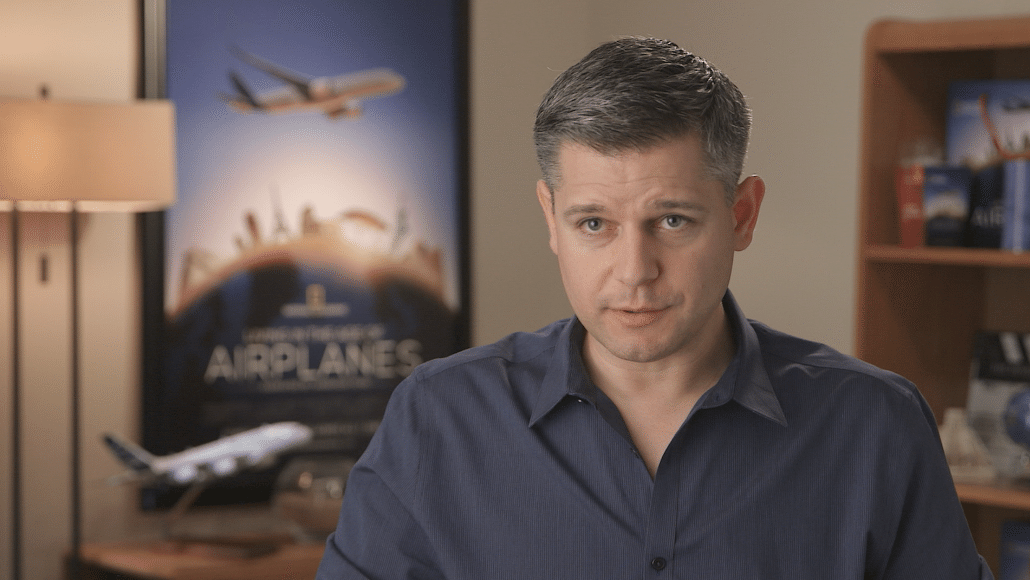
③ホワイトバランスの調整
②で処理した動画は実はホワイトバランスが取れていません。

飛行機は本来白(RGB値が同一)であるべきですが、RGB値を確認すると青が若干高く、青味掛かっています。
そこでまずは飛行機の色が、波形パレードのどの部分なのかを確認します。

赤丸、緑丸、青丸の部分で飛行機の色が構成されていることが分かりました。波形を確認しても、やはり青が少し突出しており、青味掛かっていることが分かります。
そこでホワイトバランスを取るために、色温及びティントを調整します。



RGB値が同一になり、それぞれの丸も横一列のレベルになりました。この状態がホワイトバランスが取れた状態になります。
以上で、カラーコレクションは終了です。
数多くあるカットを編集する際、明確な基準を持ってカラーコレクションを行わなければ、カラーグレーディングの際に必ず迷子になります。
カラーコレクションやカラーグレーディングに正解は無く、様々な方法があると思いますので、自分に適した方法を見つけるのが良いかと思います。
では、次回はカラグレについて書こうと思います。また!
この記事が気に入ったらサポートをしてみませんか?
